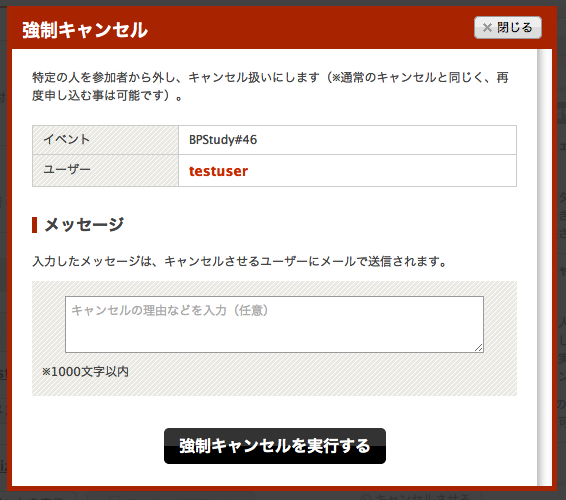参加者の管理と受付
connpassで参加受け付けを行うイベントを公開した場合、様々な機能を利用して受け付け管理を行うことができます。
参加受け付け
参加受け付けを行うイベントを公開すると、ページ右上に「このイベントに申し込む」ボタンが表示されます。
参加者はこのボタンをクリックすることで、参加登録フォームから申し込みを行うことができます。
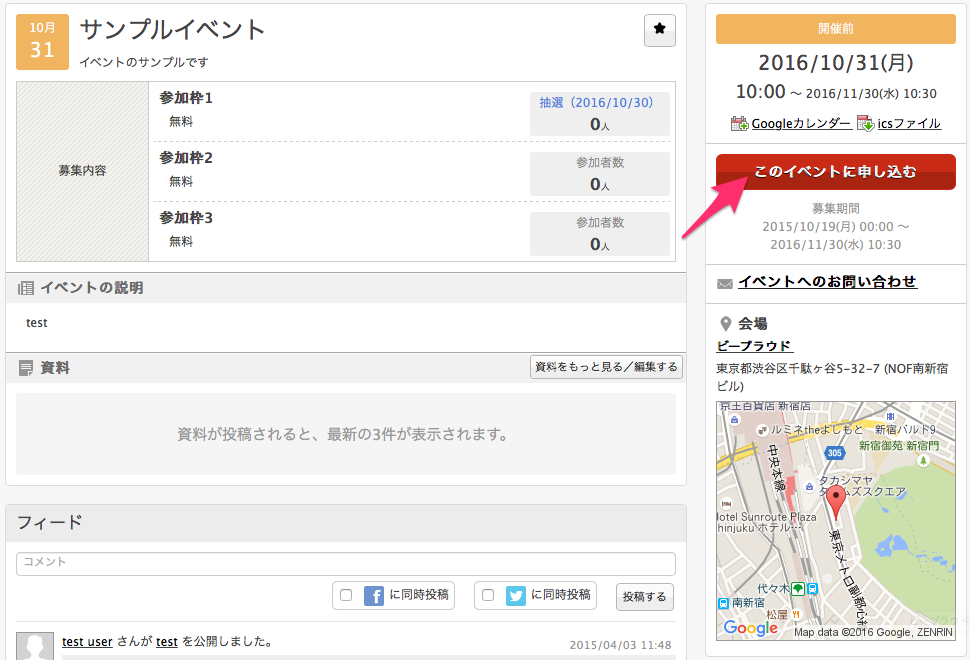
参加申し込みしたユーザーは、ページ右側の「参加者」、または「補欠者」の欄に表示されます。
※抽選機能で受付を行なった場合、抽選前では「抽選中」の欄に、抽選後では「参加者」「補欠者」の欄に表示されます。
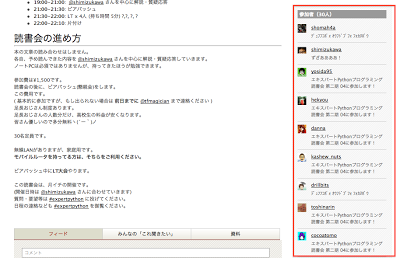
申込者ステータス
イベントへの参加申込者には、3つのステータスが存在します。
参加者 :定員数内に参加登録を行った方
補欠参加者 :定員数を超えた時点で、参加登録を行った方
キャンセル者:申し込んだ後にキャンセルを行った方
補欠参加者は、参加者からキャンセルした方が出た場合、先着順で繰り上がります。
補欠から繰り上がった方には、connpassから自動的に、繰り上がったことをメールでお知らせします。
なお、参加枠に既に申込がある状態でイベント管理者が後から定員数を変更した場合の対応については、以下のFAQをご参照ください。
※有料(前払い)イベントには、補欠申し込みはありません。
参加者の確認と管理
イベント作成管理ページには、それまでに作成したイベントや参加者の一覧などが表示されます。
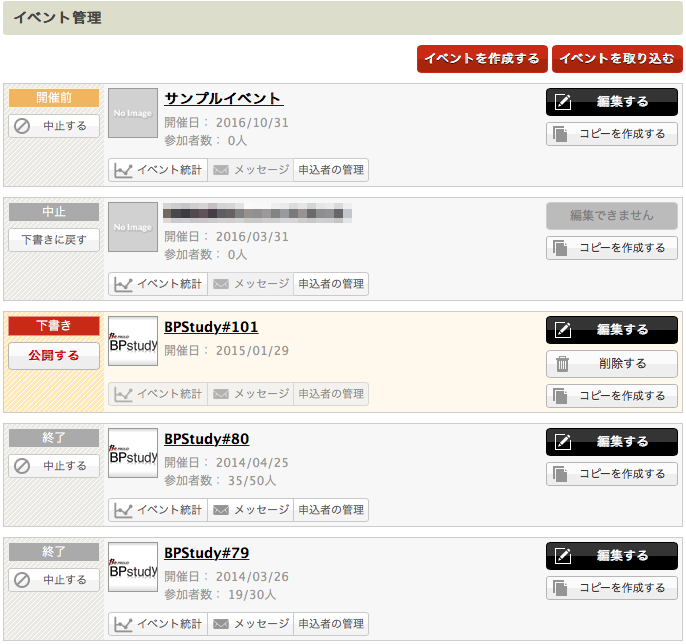
「申込者の管理」をクリックすると、申込者のステータス、ユーザー名、アンケートの回答内容、受付番号などが確認できるページが表示されます。
参加一覧はCSV形式でダウンロードすることもできます。
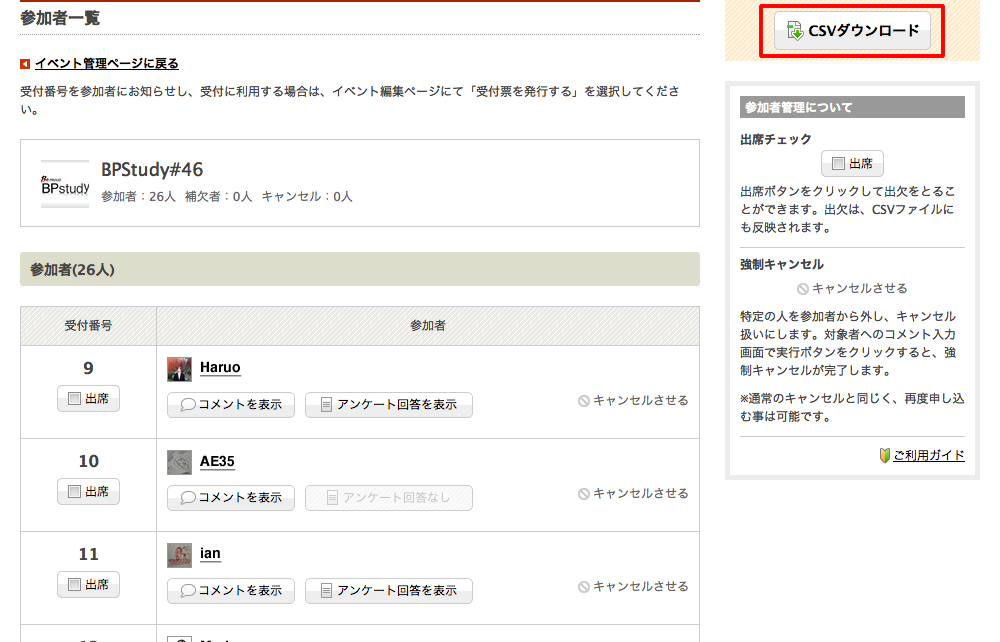
参加者の出欠をとる
ユーザーがイベントに参加申込を行っていても、実際にイベントに参加されるとは限りません。
イベントによっては、現地会場での参加確認や、動画配信に誰が参加したか確認したい場合もあります。
connpassではイベントの規模、提供形式に合わせて以下の3つの方法にて、参加者が「実際にイベントに出席していること」をチェックする機能があります。
小規模なイベントの場合: イベント管理者自身で各参加者の出席をチェックする
オンライン配信等で入場受付が不要な場合: イベント参加者自身で「出席コード」を入力してもらう
大規模・カンファレンス等で入場受付を必要とする場合: イベント参加者の受付票に表示されたQRコードをカメラアプリで読み取る
各方法でチェックした出席は、CSVファイルにも反映されます。

イベント管理者自身で各参加者の出席をチェックする
「参加者の管理」画面の参加者リストにある「出席」ボタンをクリックすることで、出席チェックをつけることができます。
「出席」ボタン付近にある受付番号は、イベント参加者に発行される受付票の番号と対応しています。( 受付票を発行する )。
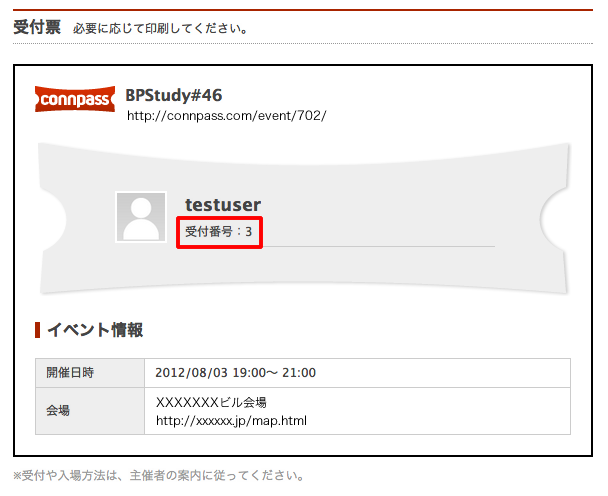
イベント参加者自身で「出席コード」を入力してもらう
イベントを公開することで、自動で「出席コード」が発行されます。イベント管理者はイベント会場またはオンライン配信用スライドで「出席コード」を掲示しましょう。
参加者自身が ユーザー出席登録機能 にて出席コード登録を行なうことで、該当参加者欄には自動で「出席」ボタンにチェックマークが付きます。
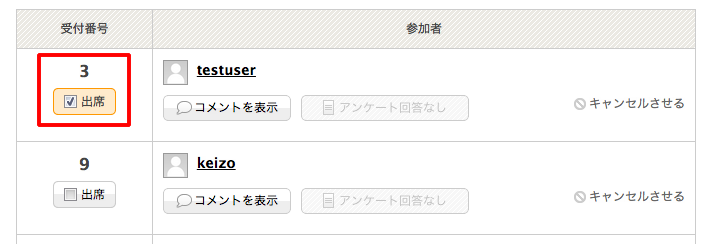
発行した出席コードは「参加者の管理」画面で確認できる他、「イベント編集」画面にて変更することも可能です。
イベント参加者の受付票に表示されたQRコードをカメラアプリで読み取る
事前準備として、読み取りを行うスマートフォン端末とWebブラウザの組み合わせで以下を用意し、事前にWebブラウザで「イベント管理者」としてconnpassにログインしておく必要があります。
iPhone
標準搭載のカメラアプリを使用してQRコードを読み取る(※標準搭載のQRコードリーダーアプリではありません)
Safari、Chrome ブラウザ
Android
標準搭載のQRコード読み取りアプリを使用して読み取る
Chrome ブラウザ
イベント当日に、イベント参加者に発行された 受付票 に表示されるQRコード画像を、スマートフォン端末のカメラアプリで読み取り、読み取ったURLをWebブラウザで開くことで参加処理を行うことができます。
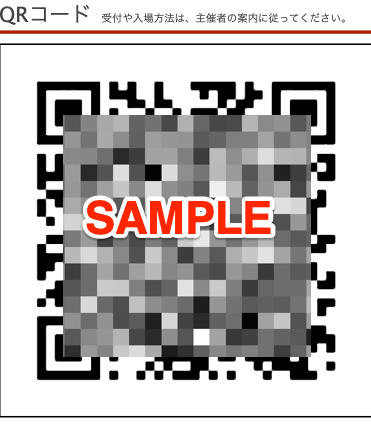
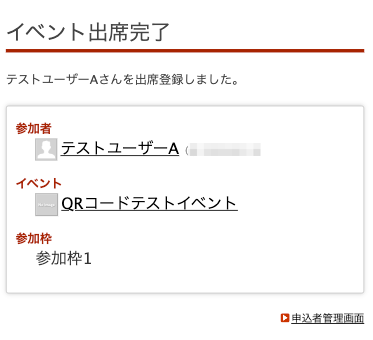
複数人で読み取り受付を行う場合は、イベント管理者にて「イベント編集」画面の共同管理者に読み取り対応者の各ユーザーアカウントを追加してください。
QRコードの読み取りを活用したユースケースは こちらの特集ページ をご覧ください。
強制キャンセル
イベント管理者は、募集期間内であれば特定の参加申込者を参加枠から外し、キャンセル扱いにすることができます。
※強制キャンセルとなった人は、通常のキャンセルと同じく、再度申し込むことは可能です。
参加者リスト内にある「キャンセルさせる」をクリックすると確認画面が表示されます。
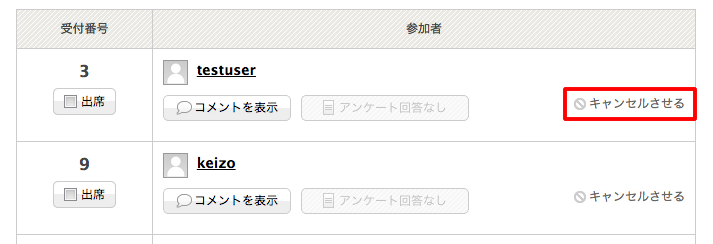
キャンセル対象者へのメッセージを必要に応じて入力し、「強制キャンセルを実行する」ボタンをクリックすると強制キャンセルが完了します。